Disponible avec la licence Location Referencing.
Au cours de la durée de vie d’un pipeline, des changements majeurs, tels que ceux liés aux questions environnementales, à l’ancienneté et à l’érosion, ou encore les travaux de réparation, peuvent nécessiter le retrait d’une section de l’itinéraire, de l’ensemble de l’itinéraire ou de plusieurs itinéraires adjacents appartenant à la même ligne pour la période spécifiée.
Lorsque vous indiquez qu’une section d’un itinéraire doit être retirée, celle-ci est supprimée de l’itinéraire pour la période spécifiée, pour un réseau en particulier. Lorsqu’un itinéraire est retiré à l’aide de l’outil Retire (Retirer), le champ To Date de l’itinéraire dans la classe d’entités de réseau LRS est renseigné avec la date de retrait.
Lorsque des sections d’un itinéraire sont retirées, les entités d’axe médian sont fractionnées pour être adaptées à l’emplacement précis de l’opération de retrait. Des points de calibrage sont également ajoutés pour assurer un calibrage correct du reste de l’itinéraire.
Remarque :
- Vous pouvez retirer entièrement ou partiellement les itinéraires adjacents faisant partie de la même ligne.
- Vous avez la possibilité de recalibrer les mesures en aval si l’itinéraire source sélectionné dans la fenêtre Retire Route (Retirer l’itinéraire) est identique à l’itinéraire cible sélectionné dans la fenêtre Retire Route (Retirer l’itinéraire).
- Vous avez la possibilité de recalibrer les mesures en aval si l’itinéraire source sélectionné dans la fenêtre Retire Route (Retirer l’itinéraire) n’est pas identique à l’itinéraire cible sélectionné dans la fenêtre Retire Route (Retirer l’itinéraire), mais le recalibrage est limité à la fin de l’itinéraire source sélectionné dans la fenêtre Retire Route (Retirer l’itinéraire).
- L’ordre de ligne des itinéraires en aval dans la même ligne que les itinéraires retirés est mis à jour suite au retrait.
Scénarios de retrait d’itinéraire
Les scénarios de retrait d’itinéraire sont décrits ci-après.
Retrait sur un itinéraire sans recalibrage
Le retrait se produit entre le début de l’itinéraire et la partie située au milieu de l’itinéraire.
| From Route (Itinéraire de départ) | RouteX |
|---|---|
Mesure de départ | 0 |
Mesure d’arrivée | 5 |
Recalibrer en aval | Non |
Après le retrait, l’itinéraire n’est pas recalibré et les mesures de l’itinéraire en aval restent inchangées. La mesure de départ de l’itinéraire restant est mise à jour pour prendre la même valeur que la mesure de départ de l’itinéraire avant le retrait.
L’ordre de ligne reste inchangé, car le retrait se limite à un seul itinéraire.
Retrait sur un itinéraire avec recalibrage en aval
Le retrait se produit entre le début de l’itinéraire et la partie située au milieu de l’itinéraire. L’itinéraire est recalibré en aval et les mesures en aval sont modifiées.
| From Route (Itinéraire de départ) | RouteX |
|---|---|
Mesure de départ | 0 |
Mesure d’arrivée | 5 |
Recalibrer en aval | Oui |
La mesure de départ de l’itinéraire restant est mise à jour pour prendre la même valeur que la mesure de départ de l’itinéraire avant le retrait.
L’ordre de ligne reste inchangé, car le retrait se limite à un seul itinéraire.
Retrait entre les itinéraires sans recalibrage en aval
Le retrait a lieu entre deux itinéraires (RouteX et RouteY) faisant partie de la même ligne. L’itinéraire n’est pas recalibré en aval du retrait, les mesures en aval restent donc identiques. L’itinéraire RouteX est entièrement retiré aussi l’ordre de ligne des itinéraires en aval est mis à jour.
L’itinéraire RouteX est entièrement retiré aussi l’ordre de ligne des itinéraires en aval est mis à jour.
| From Route (Itinéraire de départ) | RouteX |
|---|---|
Mesure de départ | 0 |
To Route (Itinéraire d’arrivée) | RouteY |
Mesure d’arrivée | 4 |
Recalibrer en aval | Non |
Retrait entre les itinéraires avec recalibrage en aval
Le retrait a lieu entre deux itinéraires (RouteX et RouteY) faisant partie de la même ligne.
L’itinéraire est recalibré en aval du retrait, les mesures en aval sont donc modifiées jusqu’à la fin de l’itinéraire cible (RouteY). L’itinéraire RouteX est entièrement retiré aussi l’ordre de ligne des itinéraires en aval est mis à jour.
| From Route (Itinéraire de départ) | RouteX |
|---|---|
Mesure de départ | 0 |
To Route (Itinéraire d’arrivée) | RouteY |
Mesure d’arrivée | 4 |
Recalibrer en aval | Oui |
Scénarios de retrait d’itinéraire complexe
Des scénarios de retrait d’itinéraire complexe, notamment des itinéraires en boucle, en forme de sucette, à branches, alpha et infinis, sont décrits ci-dessous.
Retrait sur un itinéraire en boucle
Dans l’exemple suivant, RouteX a une mesure de départ égale à 0 et une mesure d’arrivée égale à 12. Le retrait se produit entre le milieu et la fin de l’itinéraire en boucle :
| From Route (Itinéraire de départ) | RouteX |
|---|---|
Mesure de départ | 9 |
Mesure d’arrivée | 12 |
Recalibrer en aval | Non |
Après le retrait, RouteX est un itinéraire simple.
Retrait sur un itinéraire en forme de sucette
Le retrait se produit au milieu de l’itinéraire en forme de sucette. Dans l’exemple suivant, RouteX a une mesure de départ égale à 0 et une mesure d’arrivée égale à 15 :
| From Route (Itinéraire de départ) | RouteX |
|---|---|
Mesure de départ | 4 |
Mesure d’arrivée | 8 |
Recalibrer en aval | Non |
Après le retrait, RouteX est un itinéraire à branches.
L’ordre de ligne reste inchangé, car le retrait se limite à un seul itinéraire.
Dans le deuxième exemple, le retrait se produit entre le milieu et la fin de l’itinéraire en forme de sucette.
| From Route (Itinéraire de départ) | RouteX |
|---|---|
Mesure de départ | 12 |
Mesure d’arrivée | 15 |
Recalibrer en aval | Non |
Après le retrait, RouteX est un itinéraire en boucle.
L’ordre de ligne reste inchangé, car le retrait se limite à un seul itinéraire.
Retrait sur un itinéraire à branches
Dans l’exemple suivant, RouteX a une mesure de départ égale à 0 et une mesure d’arrivée égale à 9. Le retrait se produit entre le début et le milieu de l’itinéraire à branches :
| From Route (Itinéraire de départ) | RouteX |
|---|---|
Mesure de départ | 0 |
Mesure d’arrivée | 3 |
Recalibrer en aval | Non |
Après le retrait, RouteX est un itinéraire simple.
L’ordre de ligne reste inchangé, car le retrait se limite à un seul itinéraire.
Dans le deuxième exemple, le retrait se produit entre le milieu et la fin de l’itinéraire à branches.
| From Route (Itinéraire de départ) | RouteX |
|---|---|
Mesure de départ | 6 |
Mesure d’arrivée | 9 |
Recalibrer en aval | Non |
Après le retrait, RouteX est un itinéraire simple.
L’ordre de ligne reste inchangé, car le retrait se limite à un seul itinéraire.
Retrait sur un itinéraire alpha
Le retrait se produit entre le début et le milieu de l’itinéraire alpha. Dans l’exemple suivant, RouteX a une mesure de départ égale à 0 et une mesure d’arrivée égale à 18 :
| From Route (Itinéraire de départ) | RouteX |
|---|---|
Mesure de départ | 0 |
Mesure d’arrivée | 6 |
Recalibrer en aval | Non |
Après le retrait, RouteX est un itinéraire simple.
L’ordre de ligne reste inchangé, car le retrait se limite à un seul itinéraire.
Retrait sur un itinéraire infini
Le retrait se produit entre le milieu et la fin de l’itinéraire infini : Dans l’exemple suivant, RouteX a une mesure de départ égale à 0 et une mesure d’arrivée égale à 24 :
| From Route (Itinéraire de départ) | RouteX |
|---|---|
Mesure de départ | 18 |
Mesure d’arrivée | 24 |
Recalibrer en aval | Non |
Après le retrait, RouteX est un itinéraire alpha.
L’ordre de ligne reste inchangé, car le retrait se limite à un seul itinéraire.
Paramètres par type de réseau
Les tableaux suivants répertorient les paramètres utilisés dans l’outil Retire (Retirer).
Paramètres utilisés dans des réseaux de stationnement
| Paramètre | Description |
|---|---|
Réseau | Réseau dans lequel se trouvent les itinéraires de stationnement. |
Date de retrait | Date à laquelle le retrait a eu lieu sur le terrain. |
Nom de l’itinéraire de départ | Itinéraire dans lequel débute le retrait. |
Mesure de départ | Mesure sur l’itinéraire source dans lequel commence le retrait ; matérialisée par le point vert. |
Utiliser la mesure de départ de l’itinéraire | Mesure de départ de l’itinéraire de l’itinéraire source. |
Nom de l’itinéraire d’arrivée | Itinéraire dans lequel se termine le retrait. Si, par exemple, le retrait intervient sur un seul itinéraire, l’itinéraire source et l’itinéraire cible sont identiques. |
Mesure d’arrivée | Mesure sur l’itinéraire cible où se termine le retrait ; matérialisée par le point rouge. |
Utiliser la mesure d’arrivée de l’itinéraire | Mesure d’arrivée de l’itinéraire cible. |
Recalibrer l’itinéraire en aval | Choisissez cette option si vous souhaitez supprimer la longueur de l’itinéraire retiré de l’ensemble général de mesures. |
Paramètres utilisés dans des réseaux de mesures continues
| Paramètre | Description |
|---|---|
Réseau | Réseau dans lequel se trouvent les itinéraires continus. |
Date de retrait | Date à laquelle le retrait a eu lieu sur le terrain. |
Nom de l’itinéraire | Itinéraire pour lequel le retrait est effectué. |
Mesure de départ | Mesure sur l’itinéraire source dans lequel commence le retrait ; matérialisée par le point vert. |
Utiliser la mesure de départ de l’itinéraire | Mesure de départ de l’itinéraire de l’itinéraire source. |
Mesure d’arrivée | Mesure sur l’itinéraire source dans lequel se termine le retrait ; matérialisée par le point rouge. |
Utiliser la mesure d’arrivée de l’itinéraire | Mesure d’arrivée de l’itinéraire cible. |
Recalibrer l’itinéraire en aval | Choisissez cette option si vous souhaitez supprimer la longueur de l’itinéraire retiré de l’ensemble général de mesures. |
Retirer des itinéraires
Pour retirer des itinéraires, procédez comme suit :
Remarque :
Des règles de calibrage des discontinuités sont respectées lors de la mise à jour des itinéraires.
- Ajoutez la classe d’entités d’axes médians et de réseau à une carte.
Vous pouvez également ouvrir une carte dans laquelle l’axe médian et la classe d’entités de réseau sont présents.
Remarque :
Le modèle d’informations n’attend qu’un axe médian à un emplacement donné. Assurez-vous que les axes médians utilisés pour votre mise à jour ne sont pas superposés à d’autres axes médians du système LRS.
Remarque :
Généralement, les réseaux versionnés doivent être mis à jour par l'intermédiaire d'une connexion directe à la géodatabase. Les réseaux de branche versionnée, notamment ceux configurés avec un ID d’itinéraire généré par l’utilisateur, doivent être mis à jour par l’intermédiaire d’un service d’entités.
- Effectuez un zoom avant sur l’endroit où retirer l’itinéraire.
- Sous l’onglet Location Referencing, dans le groupe Routes (Itinéraires), cliquez sur Retire (Retirer)
 .
.La fenêtre Retire Route (Retirer l’itinéraire) apparaît.
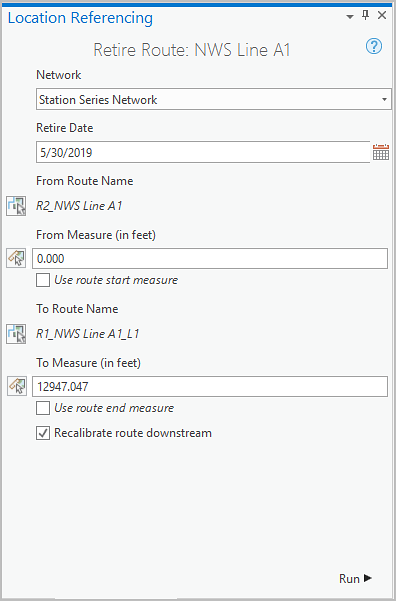
- Cliquez sur la flèche de la liste déroulante Network (Réseau) et sélectionnez le réseau dont vous souhaitez retirer un itinéraire.
Remarque :
Pour mettre à jour via les services d’entités, il est nécessaire de publier le réseau LRS en activant les fonctionnalités de référencement linéaire et de gestion des versions.
- Cliquez sur la flèche de la liste déroulante Retire Date (Date de retrait) et sélectionnez une date.
- Vous pouvez également saisir la date dans la zone de texte Retire Date (Date de retrait).
- Double-cliquez sur la zone de texte Retire Date (Date de retrait) vide pour la renseigner avec la date du jour.
- Cliquez sur le bouton Choose route from map (Choisir un itinéraire sur la carte)
 pour choisir un itinéraire à retirer dans le paramètre From Route Name (Nom de l’itinéraire de départ).
pour choisir un itinéraire à retirer dans le paramètre From Route Name (Nom de l’itinéraire de départ).Remarque :
Après avoir cliqué sur le bouton Choose route from map (Choisir un itinéraire sur la carte)
 ou Choose measure from map (Choisir une mesure sur la carte)
ou Choose measure from map (Choisir une mesure sur la carte)  , vous pouvez survoler les itinéraires pour afficher l’itinéraire et la mesure au niveau du pointeur.
, vous pouvez survoler les itinéraires pour afficher l’itinéraire et la mesure au niveau du pointeur.S’il n’existe qu’un seul itinéraire applicable à l’emplacement de la mise à jour, cliquez pour sélectionner cet itinéraire. Si plusieurs itinéraires sont applicables, cliquez pour sélectionner l’un d’entre eux à l’aide de la boîte de dialogue Select Route (Sélectionner un itinéraire).
Vous pouvez définir les options d’échelle de la carte pour l’affichage des informations d’itinéraire et de mesure dans la boîte de dialogue Options de l’onglet Location Referencing (Référencement d’emplacement).
- Indiquez la mesure de départ dans la zone de texte From Measure (Mesure de départ) ou cliquez sur le bouton Choose measure from map (Choisir une mesure sur la carte)
 pour définir la valeur.
pour définir la valeur.Conseil :
Vous pouvez également sélectionner la case à cocher Use route start measure (Utiliser la mesure de départ de l’itinéraire) pour choisir la mesure de départ de l’itinéraire.
Un point vert est placé à la localisation de la mesure de départ sur l’itinéraire.
- Cliquez sur le bouton Choose route from map (Choisir un itinéraire sur la carte)
 pour choisir un itinéraire à retirer dans le paramètre To Route Name (Nom de l’itinéraire d’arrivée).
pour choisir un itinéraire à retirer dans le paramètre To Route Name (Nom de l’itinéraire d’arrivée).Si votre retrait est limité à un itinéraire simplement, les valeurs From Route Name (Nom de l’itinéraire de départ) et To Route Name (Nom de l’itinéraire d’arrivée) sont identiques.
- Indiquez la mesure de fin dans la zone de texte To Measure (Mesure d’arrivée) ou cliquez sur le bouton Choose measure from map (Choisir une mesure sur la carte)
 pour définir la mesure de fin.
pour définir la mesure de fin.Conseil :
Vous pouvez également sélectionner la case à cocher Use route end measure (Utiliser la mesure d’arrivée de l’itinéraire) pour choisir la mesure d’arrivée de l’itinéraire.
Remarque :
Dans un réseau linéaire, les mesures peuvent être saisies comme des valeurs de station au format 00+00.00 ou 00+00.000.
Sélectionnez la case à cocher Recalibrate route downstream (Recalibrer l’itinéraire en aval) si vous voulez supprimer la longueur de l’itinéraire retiré de votre ensemble général de mesures.
Si la case à cocher Recalibrate route downstream (Recalibrer l’itinéraire en aval) n’est pas sélectionnée, l’itinéraire modifié obtient sa mesure de départ de la mesure d’arrivée de la section retirée. La mesure de départ de l’itinéraire modifié reste inchangée. Cette opération peut créer une interruption dans les mesures sur l’itinéraire si le retrait ne se trouve pas à la fin de l’itinéraire.
Vous ne pouvez pas retirer l’itinéraire si la valeur From Measure (Mesure de départ) est égale à la valeur To Measure (Mesure d’arrivée) pour un même itinéraire.
Un point rouge est placé à la localisation de la mesure d’arrivée sur l’itinéraire.
- Cliquez sur Run (Exécuter).
Remarque :
- Si la mise à jour de votre itinéraire introduit une ou plusieurs interruptions physiques dans l’itinéraire, un message vous le signale avant l’exécution de l’outil. Si vous n’avez pas l’intention de créer un itinéraire discontinu, répondez No (Non) et mettez à jour vos axes médians numérisés de manière à ne pas produire d’interruptions durant la mise à jour de l’itinéraire.
- Si l’itinéraire en cours de mise à jour comporte déjà une ou plusieurs interruptions physiques et qu’aucune interruption physique n’a été introduite par la mise à jour, aucun message n’apparaît.
- Vous pouvez empêcher l’apparition d’axes médians indésirables en activant la capture dans la carte active ou via l’onglet Edit (Modifier), groupe Snapping (Capture), bouton Snapping (Capture)
 .
. - Vous pouvez désactiver cet avertissement en décochant la case Warn before allowing route edits that can create physical gaps (Avertir avant d’autoriser les mises à jour d’itinéraire susceptibles de créer des interruptions physiques) dans l’onglet Location Referencing (Référencement d’emplacement) de la boîte de dialogue Options.
La section de l’itinéraire sélectionnée est retirée.
Remarque :
Suite à l’opération de retrait d’itinéraire, seuls des itinéraires ou des sections d’un itinéraire sont retirés ; les axes médians ne le sont pas.
Remarque :
Si un message sur l’acquisition des verrous ou la réconciliation s’affiche, la prévention des conflits est activée.
Remarque :
Dans un déploiement combiné de réseau technique et de Pipeline Referencing, si l’axe médian est fractionné en raison de cette activité de mise à jour, les champs RouteID, From Measure et To Measure sont mis à jour pour les axes médians fractionnés.
Vous avez un commentaire à formuler concernant cette rubrique ?